Windows 8 Отстраняване на неизправности
Приятели, наскоро бях изненадан да науча, че не всички читатели могат да използват много полезен инструмент, вграден в операционната система, наречен " Отстраняване на проблеми с Windows 8", но въпреки това е много прост и с негова помощ можете лесно да намерите липсващият звук на компютъра или възстановете интернет, който е изчезнал от нищото, а в някои случаи инсталирайте драйвер за неизвестно устройство или принудете вашия капризен принтер да печата.
Windows 8 Отстраняване на неизправности
Онзи ден трябваше да посетя един от моите познати и естествено те веднага ми се оплакаха от работата на домашния компютър, по новогодишните празници на горкия "компютър", който не се приближи и какво не направи на него и като в резултат на това "бедният системен инженер" забрави как да влезе в интернет и как да възпроизвежда звук, а освен това в диспечера на устройствата се появиха много устройства с удивителни знаци в жълти кръгове (драйверите излетяха). От самото начало извадих флашка с антивирусна програма и драйвери, но след това реших да използвам прост инструмент за отстраняване на проблеми с Windows 8 и не загубих.
Отиваме в диспечера на устройствата и виждаме, че няма драйвери за звук, мрежова карта, видеокарта. Друго устройство без драйвери „WD SES Device USB Device“ не беше нищо повече от 1TB Western Digital USB външен твърд диск, който постоянно се появяваше в операционната система и след това изчезваше.
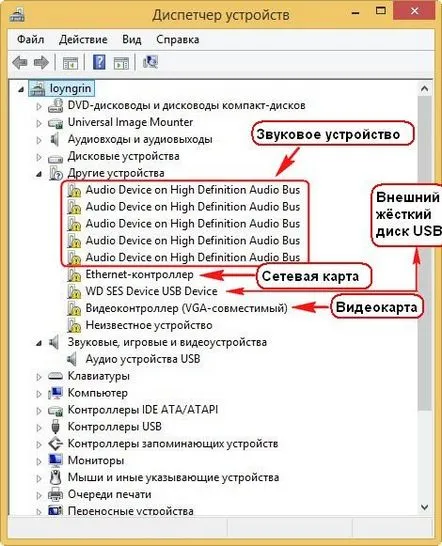
За да разрешите проблема, стартирайте програмата за отстраняване на неизправности на Windows 8.
Преместете курсора на мишката до десния край на екрана, изберете „Търсене“
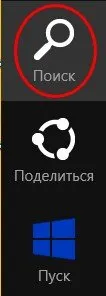
и въведете „Отстраняване на неизправности“ в него
Изберете „Хардуер и звук“
Приятели, в този прозорец можете да решавате проблеми с различни устройства поотделно.
Например за премахванепроблеми със звукащракнете върху първия бутон Възпроизвеждане на звук (Намиране и отстраняване на проблеми с възпроизвеждането на звук).
Ако сте загубили интернет, изберете бутона Мрежов адаптер (Намиране и отстраняване на проблеми с безжични мрежи и други мрежови адаптери).
И вие можете да отстраните всички проблеми с един замах, като щракнете върху бутона Хардуер и устройства(Намиране и разрешаване на проблеми с оборудване и устройства) и операционната система ще диагностицира работата на всички компютърни устройства и дали някое устройство е не работи правилно или няма драйвер за него Windows ще се опита да отстрани проблема.
По-нататък
Извършва се диагностика на конфигурацията на оборудването
След минута Windows 8 Troubleshooter реши проблемите с всички драйвери и драйверите за звуковата, видеокартата и мрежовия адаптер бяха инсталирани автоматично. Операционната система ме помоли да инсталирам драйвер за други устройства.
Бях подканен да инсталирам драйверите на „WD SES Device USB Device“, което е външен твърд диск Western Digital USB, щракнах върху „Прилагане на тази корекция“ и драйверът беше инсталиран.
Включих и безжичен мрежов адаптер Qualcomm Atheros AR9485
Резултат.
Утре ще отида при други гости, май не само викат чайката да пият, ще дойда и ще пиша какво и как.
